Contents
Lỗi #DIV/0 trong Excel là gì?
Khi trong bảng giá trị trên máy tính hiện lỗi sẽ khiến cho người dùng bối rối. Nhiều người sẽ tin vào cảnh báo và tìm hiểu văn bản trợ giúp. Một số khác sẽ nghĩ nó liên quan đến công thức tính toán do mình tạo ra. Thực chất lỗi #DIV/0 trong Excel là gì?
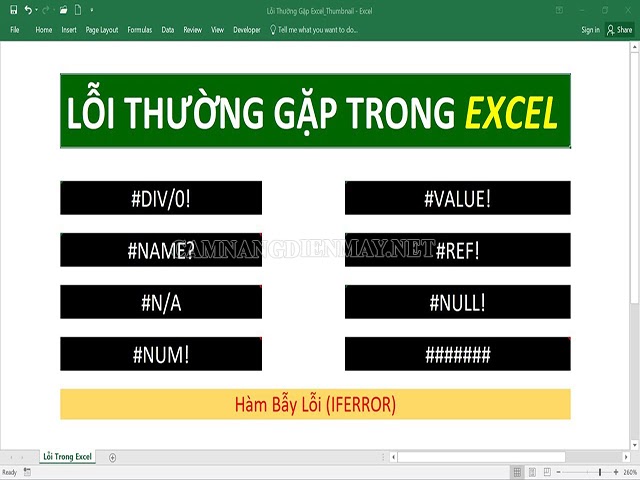
Trong hàm công thức mà người dùng tạo ra liên quan đến việc chia cho số 0. Hiểu theo một cách đơn giản, lỗi này sẽ xảy ra khi một số có khả năng chia được cho 0. Hay khi công thức đề cập đến một ô mang giá trị bằng 0 hoặc cũng có thể để trống.
Cách ngăn chặn lỗi #DIV/0 xảy ra
Chắc các bạn đã hiểu lỗi #DIV/0 trong Excel là gì? Có một số cách để khắc phục tình trạng này diễn ra. Trước đây, mọi người thường thử nghiệm bằng các ví dụ chuyển đổi để kiểm soát lại bảng tính. Ngoài ra còn có thể sử dụng một số cách mà chúng tôi sẽ giới thiệu ngay bây giờ.
Sử dụng hàm IF ngăn lỗi xảy ra
Như mọi người đã biết, hàm IF sẽ giúp thực hiện hành động thỏa mãn hai điều kiện TRUE và FALSE xảy ra cùng lúc. Trong trường hợp người dùng muốn thực hiện một hành động khác với lượng danh mục là 0. Chỉ cần thực hiện theo thao tác như sau sẽ hiển thị giá trị trống thay vì #DIV/0.
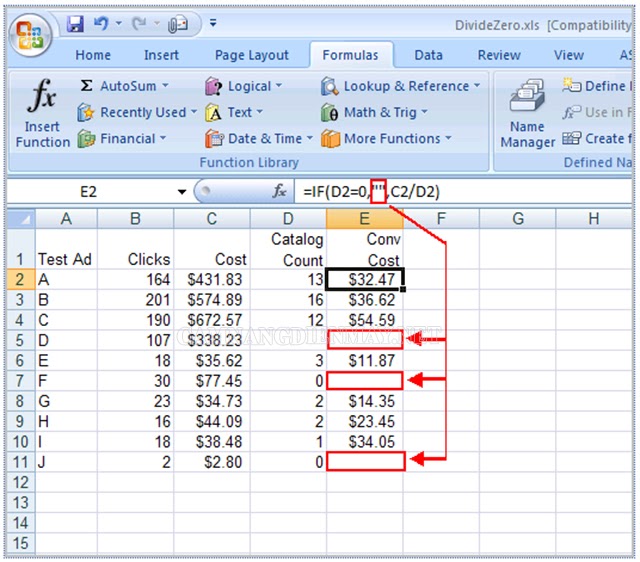
– Bước 1: Tạo một bảng trong đó có một cột dành cho công thức. (Ví dụ cột kết quả là E)
– Bước 2: Nhấp vào ô bất kỳ nào đó trong cột rồi chèn hàm cần tính toán. Tiếp đó bấm ENTER.
– Bước 3: Chọn vào trường Logical_test tại hộp thoại đối số hàm.
– Bước 4: Đi đến ô trên cùng tại cột mà bạn đang cần để chia ra. Khi ấy bạn sẽ thấy hiện ra trên ô tham chiếu giá trị bằng 0 trên cùng một bảng. Ví dụ ở đây D2 = 0.
– Bước 5: Lúc này ta sẽ có một công thức như sau: =IF(D2=0,””,C2/D2).
Như vậy trường phía trước mang điều kiện giá trị bằng 0 còn công thức chính là C2/D2. Cuối cùng bấm OK sẽ ra được một bảng không bị lỗi #DIV/0.
– Bước 6: Cuối cùng, chỉ việc sao chép công thức Excel đó xuống từng ô trong cột là hoàn tất.
Sử dụng công thức hàm IFERROR để bẫy lỗi
Bạn cảm thấy việc đưa hàm điều kiện vào biện luận cho mẫu số bằng 0 là rườm rà thì có thể sử dụng một cách khác ngắn hơn. Đó là áp dụng cấu trúc hàm IFERROR để sử dụng. Công thức của hàm này sẽ là như sau:

=IFERROR(value,value_if_error)
Trong công thức trên thì có ý nghĩa là:
– Value: đây là giá trị cần xét cũng có thể hiểu là kết quả của một công thức.
– Value_if_error: kết quả trả về khi giá trị có lỗi. Tức là nếu công thức thông báo kết quả đang bị lỗi thì nên thay bằng giá trị nào đó.
Dùng định dạng ẩn và chuyển giá trị thành ô trắng
Muốn làm được điều đó, trước tiên phải xác định được những ô nào sẽ ra kết quả lỗi. Các bạn hãy sử dụng định dạng có điều kiện sau đây:
– Bước 1: Bấm chọn một ô chứa lỗi rồi tại tab phần đầu của trang đi nhấp vào định dạng có điều kiện.
– Bước 2: Tiếp đó, chọn ở phần quy tắc mới để tiếp tục.
– Bước 3: Trong trang tính đã hiển thị các mục ở trong quy tắc định dạng mới nhớ chọn vào phần chỉ định dạng các ô đang có.
– Bước 4: Lúc này cần xem xét kỹ càng trong chỉ định dạng các ô đã có nhớ luôn đảm bảo giá trị ô xuất hiện tại hộp danh sách đầu tiên.
Dấu bằng sẽ xuất hiện trong hộp danh sách thứ hai. Việc của người dùng là nhập số 0 tại hộp văn bản phía bên phải.
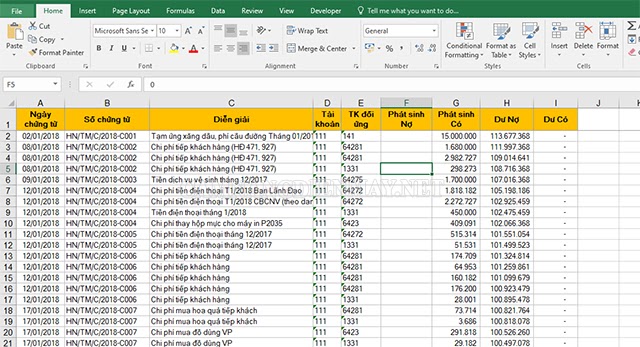
– Bước 5: Đi đến tab số tại phần thể loại bấm vào mục tùy chỉnh. Ở phần hộp loại phía trong nhập 3 dấu chấm phải rồi chọn OK. Lúc này số 0 sẽ biến mất hoàn toàn và ô đó sẽ thành ô trắng. Tuy nhiên giá trị thực sự của nó vẫn bằng 0.
Ngoài những cách như trên người dùng còn có thể thực hiện sửa lỗi bằng một số mẹo sau:
– Chắc chắn rằng số chia trong hàm hoặc công thức mà bạn đã tạo ra không có ô trống. Cũng có thể xác định và đánh giá lại lần nữa ô trống đó có thực sự bằng 0 hay không.
– Nhiều khi lỗi không phải do công thức mà do giá trị tại ô tham chiếu có vấn đề. Bạn chỉ cần thay đổi tham chiếu trong công thức tại một ô bảng cùng một cột mà nó không hề chứa số 0. Muốn chắc chắn hơn thì hãy thay đổi thành một giá trị trống khác bất kỳ.
– Sử dụng lỗi chồng lỗi bằng cách nhập nội dung #N/A tại ô có tham chiếu chia cho công thức để thay đổi kết quả công thức thành #N/A nhằm hiển thị rõ giá trị của số chia.
Tham khảo: Lỗi #name trong Excel 👉 Xử lý chuẩn ⓪ cần chỉnh
Một số lưu ý khi sử dụng các hàm để ngăn và bẫy lỗi
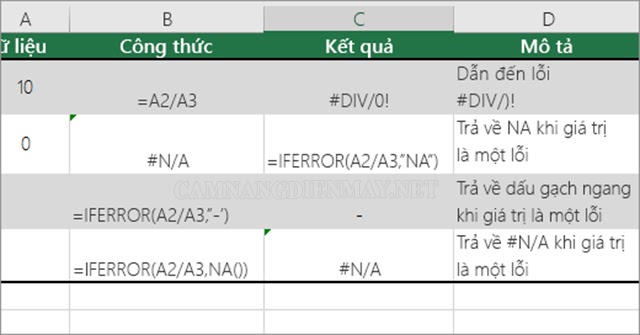
– Nhiều khi lỗi #DIV/0 xảy ra bởi công thức sử dụng được nhập từ nhiều người nên mới xảy ra thông báo lỗi. Để ngăn chặn không xảy ra lỗi thì một bảng Excel tốt nhất chỉ nên để một người làm công thức sẽ ít đi phần trăm sai sót.
– Khi sử dụng công thức IFERROR hãy nhớ đây là phương pháp xử lý tất cả các lỗi không chỉ riêng #DIV/0. Vậy nên cần phải đảm bảo công thức mà bạn tạo hoạt động đúng. Nếu không cuối bạn sẽ không nhận ra công thức mình có vấn đề khi áp dụng cách xử lý lỗi này. Điều này sẽ dẫn đến những sai sót không đáng có.
– Bật tính năng kiểm tra lỗi trên Excel để khi có sai ở công thức sẽ có thông báo gửi đến. Chỉ cần bấm vào thông báo nó sẽ hiện toàn bộ bước tính toán và cho giải pháp hiệu quả.
Như vậy, thông qua bài viết này mọi người đã hiểu có câu trả lời cho thắc mắc “Lỗi #DIV/0 trong Excel là gì?”. Bên cạnh đó cũng giúp hình dung được cách ngăn chặn lỗi này xảy ra. Hy vọng những điều này sẽ bổ trợ cho các bạn khi sử dụng công thức đáp ứng công việc.